Рано или поздно стандартный интерфейс «Андроида» надоедает, и любоваться им становится уже не так приятно, как в первые месяцы после покупки. Конечно, глупо менять телефон только лишь по той причине, что системный интерфейс приелся и стал скучен. Есть иной способ, позволяющий придать графической оболочке «второе дыхание» – лаунчеры.
Существует огромное количество такого рода программ, но сегодня, в рамках обзора, мы расскажем только о самых лучших лаунчерах на «Андроид», которые обязательно понравятся каждому, а также поведаем, как их устанавливать и менять в самой системе. Будет интересно!
Что такое лаунчер?
Итак, перед тем как рассказать о лучших лаунчерах, стоит сказать пару слов о том, что же это такое. Ведь не каждый может знать об этом. Лаунчер – это стороннее приложение, которое заменяет собой стандартный рабочий стол, меню приложений и, в некоторых случаях отдельные программы, например, стоковую «звонилку» или книгу контактов.
Огромный плюс лаунчеров заключается еще и в том, что у многих из них есть поддержка огромного количества дополнительных тем, при помощи которых изменяются иконки, шрифты, обои, иногда даже звуки.
Установка
Теперь буквально в нескольких предложениях мы расскажем о том, как установить лаунчер на «Андроид». На самом деле здесь все очень и очень просто. Если на телефоне имеется магазин приложений Google Play, то загрузить лаунчер можно непосредственно через него.
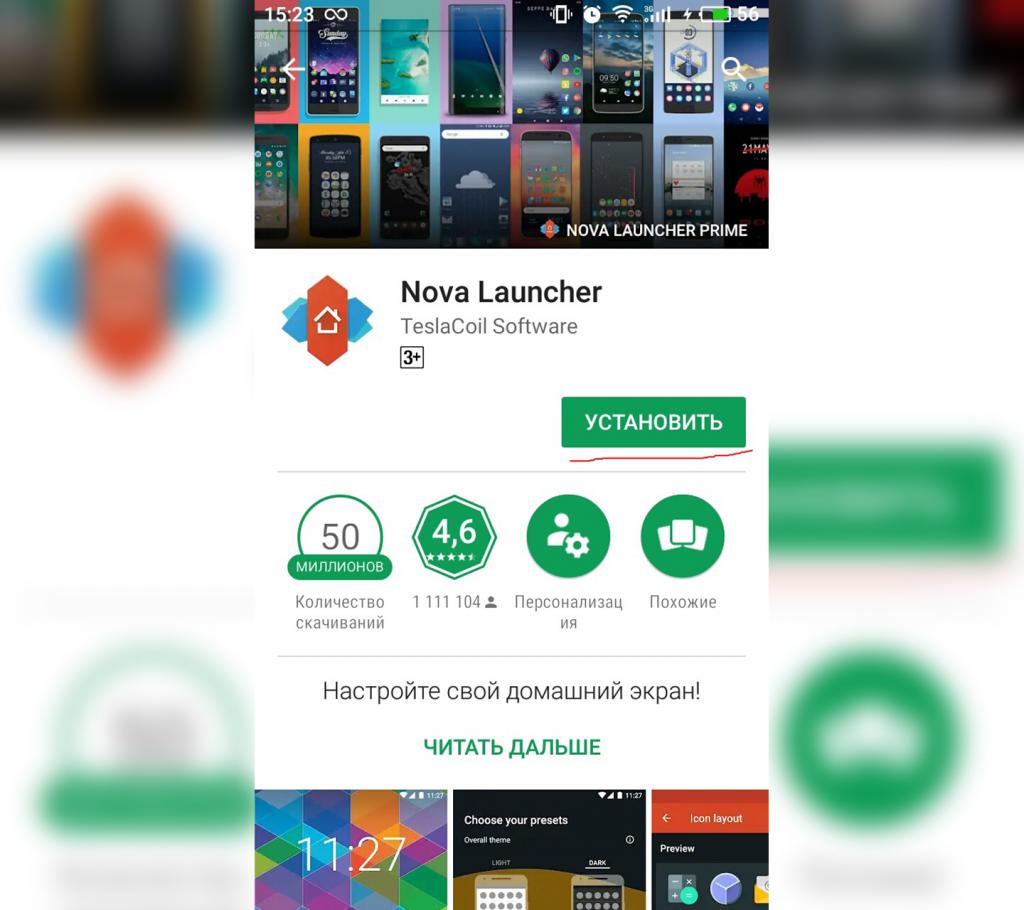
Если же по каким-то причинам магазина нет, то придется поискать в интернете установочный файл, скачать его на телефон, после чего установить вручную, просто нажав на него и следуя дальнейшим шагам.
Как сменить?
Ну и в завершении немного о том, как поменять лаунчер на «Андроиде». После того как приложение будет установлено, в меню или на рабочем столе появится его ярлык. Необходимо нажать на него, чтобы запустить лаунчер. При первом запуске сразу же будет предложено заменить стандартный лаунчер на сторонний, для этого достаточно следовать инструкциям приложения.
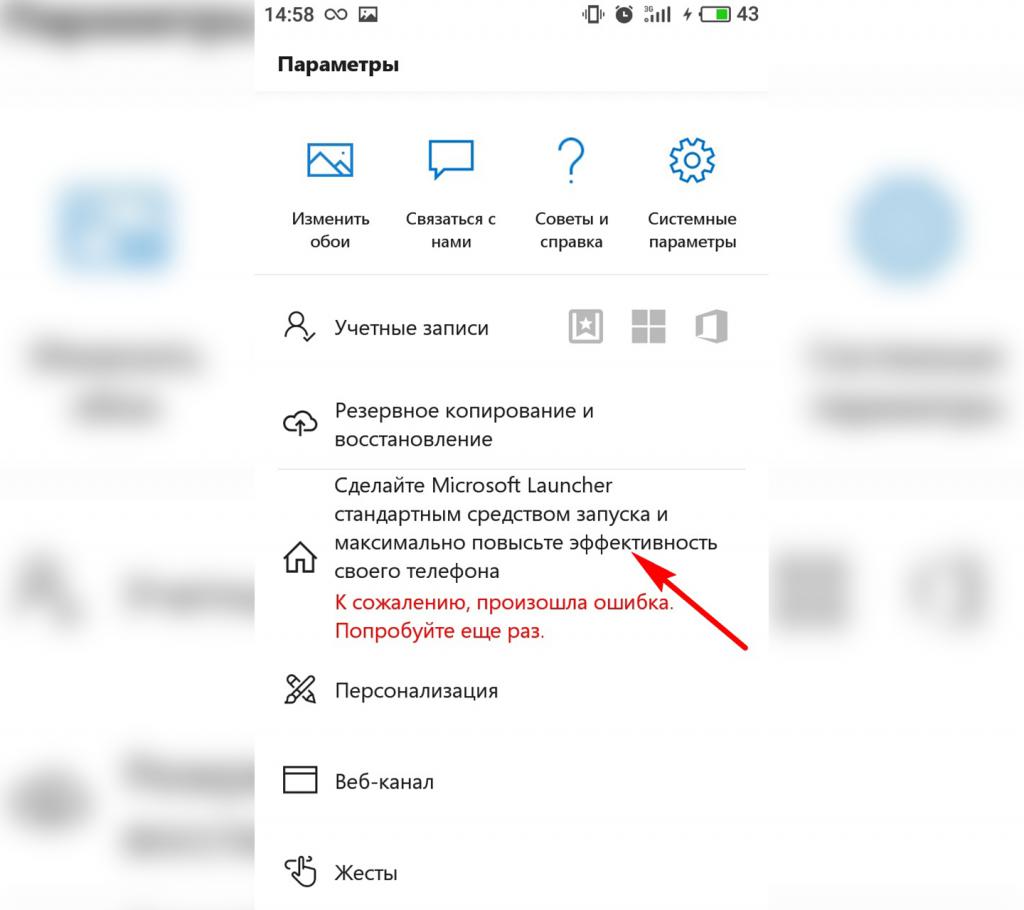
Если же вдруг предложение о замене не появилось автоматически, то можно поменять лаунчер самостоятельно, через настройки самого приложения. На этом все. Теперь можно переходить к обзору.
GO Launcher EX
Первый лаунчер, о котором пойдет речь – знаменитый Go Launcher. Подобное приложение уже очень давно находится на просторах Google Play и имеет в своем распоряжении свыше 100 млн установок. Приложение очень порадует пользователей огромным наличием тем, быстродействием, красивым дизайном и прочими прелестями.
Описание
После запуска лаунчера, первое, что бросается в глаза – приятный интерфейс и высокая скорость работы. Также очень приятно удивляет эффект перелистывания экранов, который выполнен в 3D стиле. Эффект перелистывания, к слову, можно поменять. Для этого на рабочий стол выведен отдельный значок. Примечательно, что при выборе эффекта сразу же можно видеть анимацию перелистывания – это очень удобно.
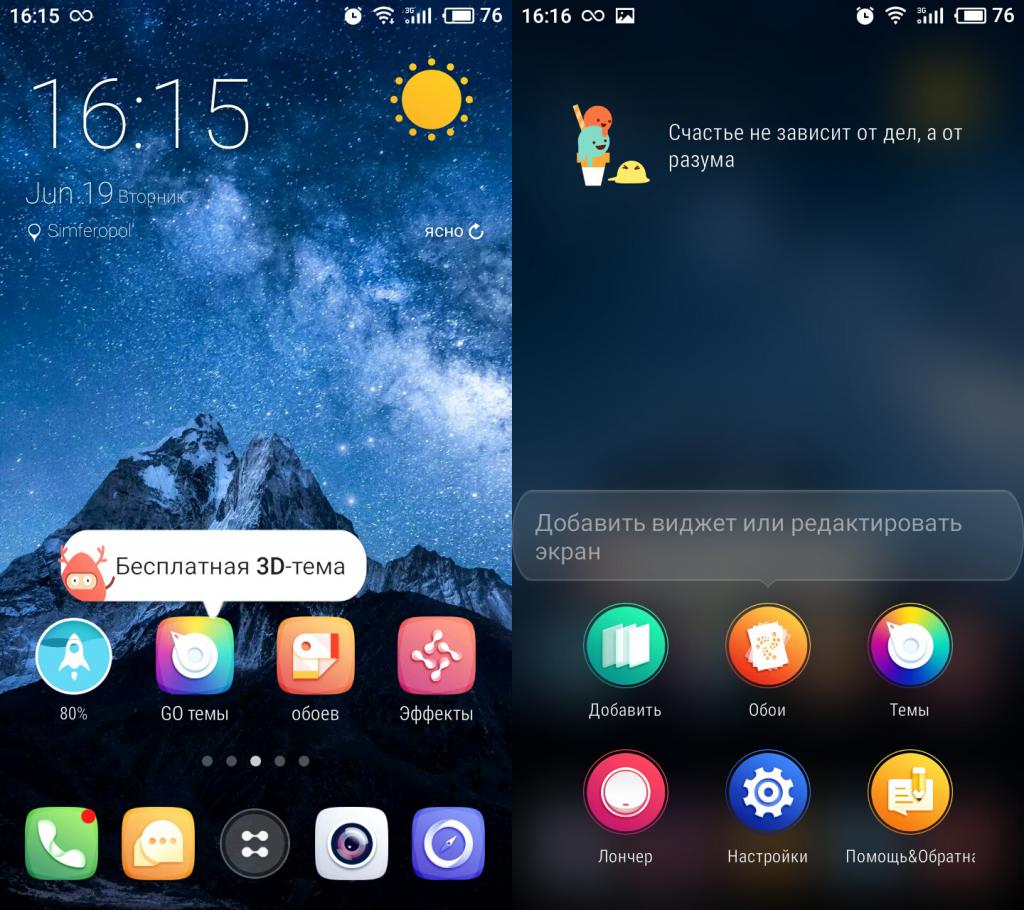
Второе, что стоит отметить – нижняя панель с ярлыками. Помимо стандартных иконок звонилки, СМС, камеры и браузера, здесь есть еще ряд иконок с приложениями, который появляется при свайпах влево и вправо. Настроить приложения можно в настройках GO Launcher EX, что также весьма удобно.
Меню приложений тоже заслуживает несколько теплых слов. В нем есть быстрый поиск по приложениям, можно установить пароль, выполнить сортировку по нескольким пунктам, объединить ряд приложений в папки, для экономии места и т. д. В общем, с функционалом меню здесь полный порядок.
Среди прочих интересных моментов, стоит отметить огромное количество тем, среди которых есть даже платные варианты, а также коллекцию обоев, виджеты, включая фирменные от самого лаунчера и широкий набор настроек. Можно поменять и отредактировать буквально все: сетку рабочего стола, нижнюю панель приложений, индикаторы оповещений на ярлыках, иконки, шрифты, блокировщик экрана и многое другое.
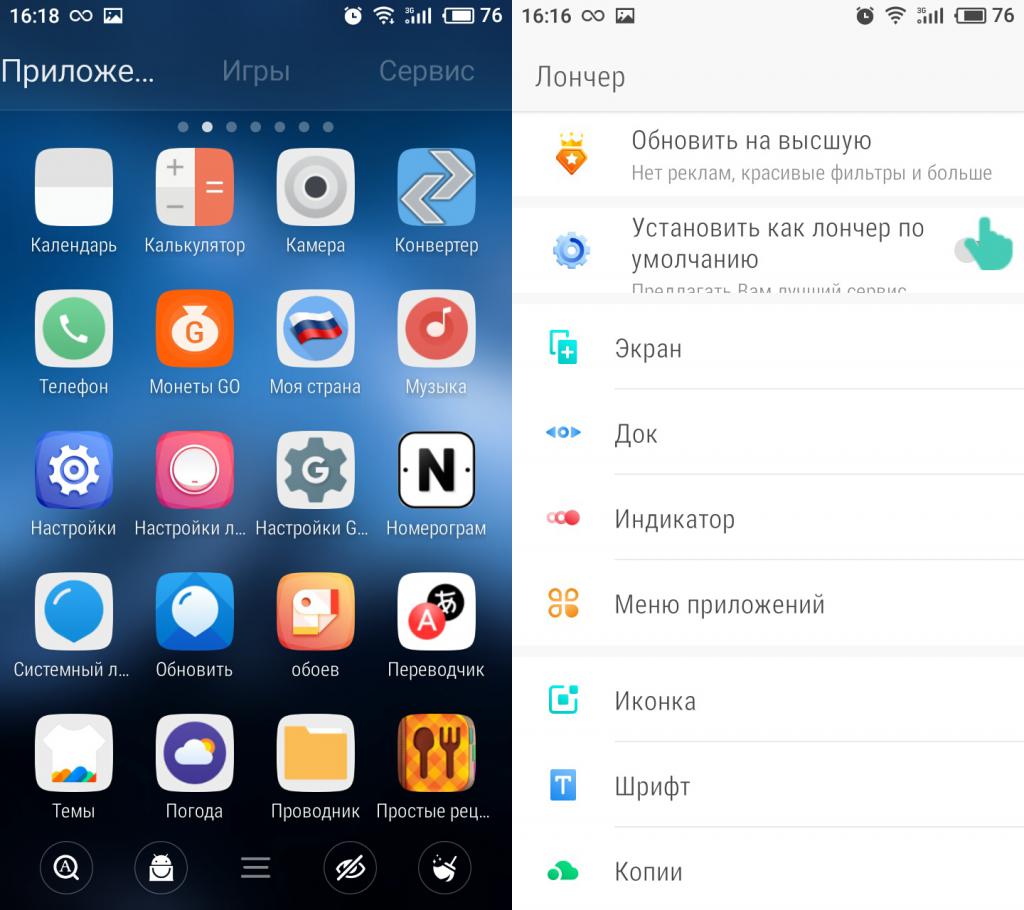
По своим возможностям GO Launcher, безусловно, является одним из лучших лаунчеров «Андроида».
Минусы
Без недостатков, увы, не обошлось тоже. Лаунчер распространяется хоть и бесплатно, но реклама, а также баннеры с предложениями о покупке премиум-версии появляются частенько, и это раздражает. Также в рамках бесплатной версии ряд функций в настройках ограничен. И это тоже плохо. Также огорчает, что при подключении к интернету, немного падает быстрота работы лаунчера, потому что объем поступающей рекламы заметно увеличивается.
NOVA Launcher
Следующий в списке лаунчер на Android - NOVA Launcher. К этому приложению прибегают все те, кого по тем или иным причинам не устроил предыдущий лаунчер, что, в общем-то, логично. У NOVA простой и симпатичный интерфейс, есть поддержка сторонних тем, высокая скорость работы и главное – нет назойливой рекламы.
Особенности
Первое, что увидит каждый пользователь при запуске NOVA Launcher – практически пустой рабочий стол. На нем есть только строка поиска и папочка Google с соответствующими приложениями.
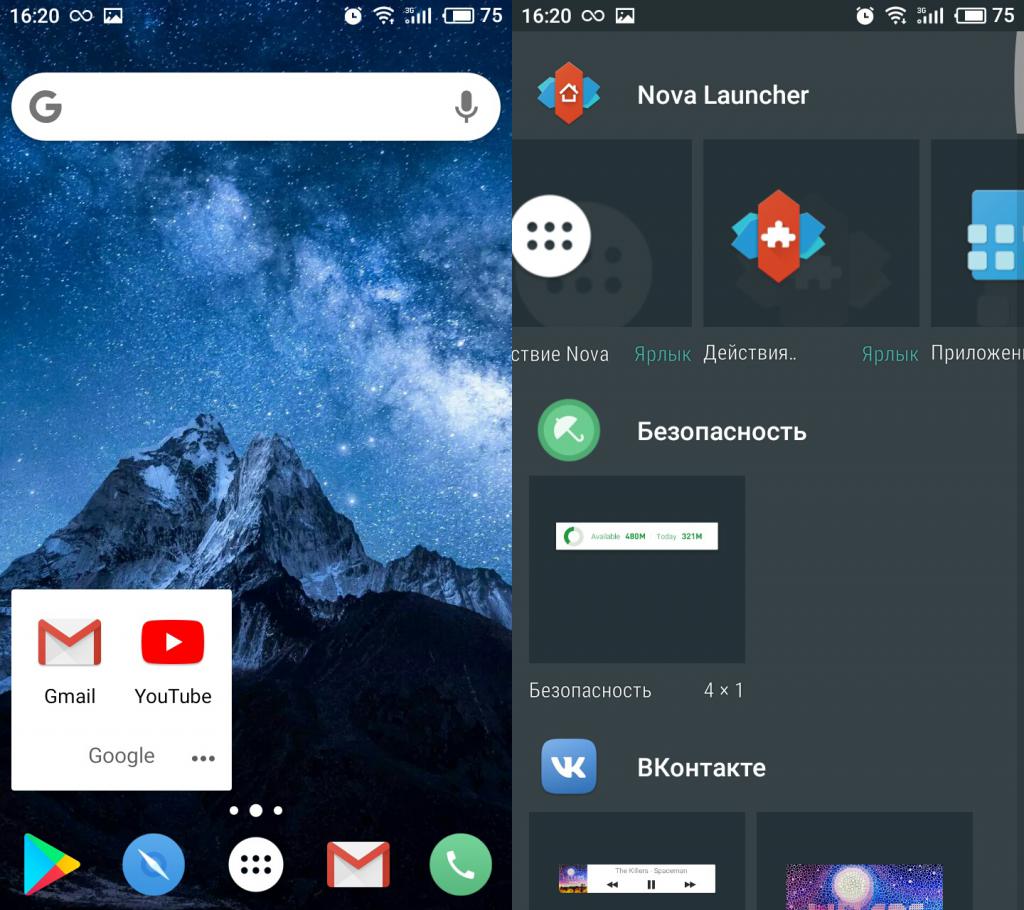
Нижний док-бар включает в себя 4 иконки приложений, которые можно настроить, и кнопку входа в меню. Само меню приложений здесь гораздо проще. При открытии сразу же виден один огромный список всех установленных приложений, что не очень удобно. Также тут имеется строка поиска, которая помогает быстро отыскать нужную программу. К минусам сразу же можно отнести невозможность создания папок для более удобной группировки.
Настройки лаунчера весьма обширные. Здесь можно изменить многие параметры, например, есть возможность поменять сетку рабочего стола, включить бесконечную прокрутку, выбрать анимацию перелистывания, настроить размер иконок и т. д. В меню приложений также есть свои настройки, но по большей части они схожи с предыдущими параметрами.
Нижнюю панель на рабочем столе тоже можно подвергнуть изменениям. В частности, предлагается увеличить или уменьшить количество значков в док-баре, выбрать размеры иконок, установить цвет фона и многое другое.
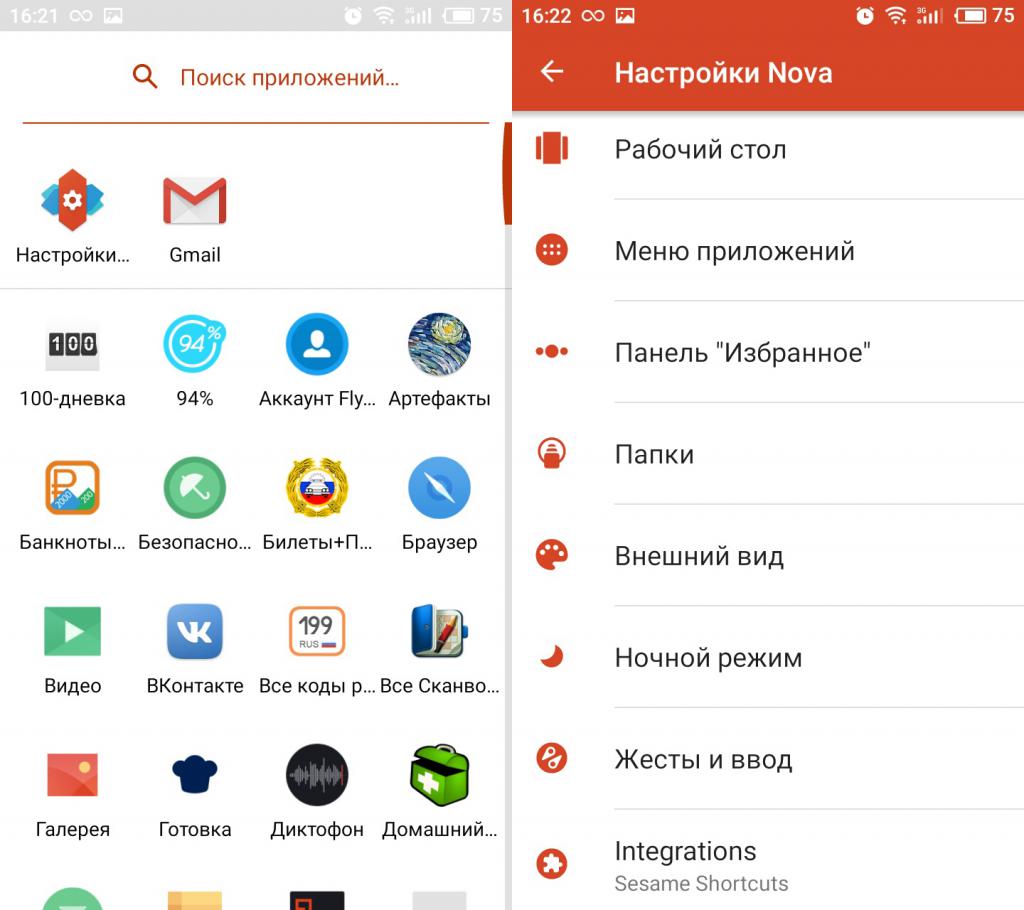
Среди прочих интересных моментов стоит отметить возможность изменять внешний вид лаунчера при помощи сторонних тем, поддержку быстрых жестов, резервное копирование настроек и прочее. В общем-то, благодаря своим возможностям, быстродействию, отсутствию рекламы, маленькому потреблению ОЗУ и остальным параметрам, NOVA Launcher и считается одним из лучших лаунчеров на «Андроид» на сегодняшний день.
Недостатки
Что же касается недостатков приложений, то сюда можно отнести недоступность некоторых функций в бесплатной версии, невозможность создания папок в меню, малое количество тем и эффектов переходов.
Evie Launcher
Еще одно весьма популярное приложение-лаунчер на «Андроид» – Evie Launcher. Хоть это и относительно новое приложение в этой категории, но оно уже успело собрать множество лестных отзывов и попасть в несколько рейтингов «Лучший лаунчер 2017 года» по версии некоторых авторитетных источников.
Описание приложения
Evie поражает своей простотой и минимализмом. Рабочий стол у лаунчера по умолчанию один, но при необходимости можно добавить дополнительные экраны. На основном «столе» в самом верху находится строка, которая приятно удивляет своим функционалом. Можно не только искать слова в интернете, но еще и выполнять поиск по установленным приложениям – это удобно.
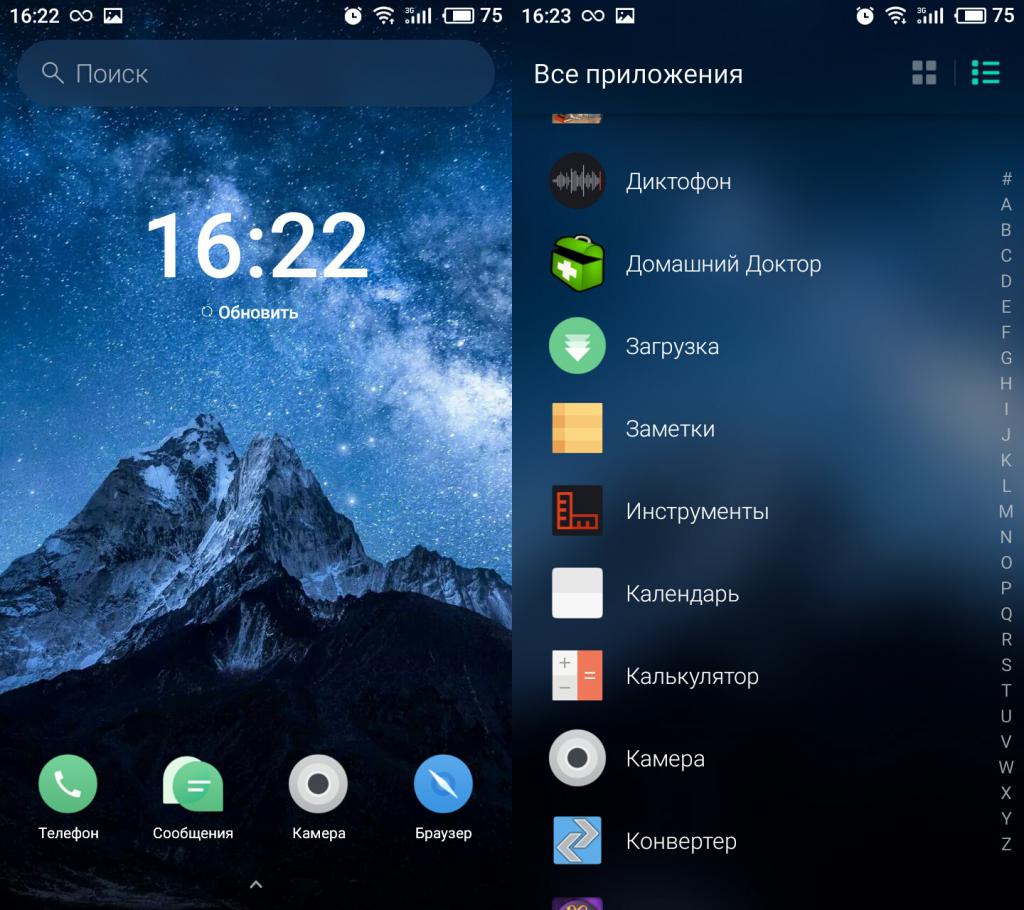
Меню приложений удобно спрятано и зайти в него можно при помощи свайпа от нижней части экрана вверх. Само по себе меню простое и больше напоминает список контактов в телефоне. Навигацию можно производить как при помощи обычного листания, так и через навигацию по алфавиту. Режим отображения в виде списка можно сменить на привычные «плитки».
Настройки лаунчера нисколько не уступают предыдущим вариантам. Здесь можно настраивать рабочий стол, менять сетку, размер иконок, можно включить док-бар и также его настроить. Отдельно есть пункт по смене иконок, поддержка жестов, управление папками и т. д.
Какой итог можно подвести по Evie? Это действительно один из лучших лаунчеров на «Андроид». Здесь есть все необходимое для комфортного использования, и даже добавлять какие-то дополнительные функции не хочется. Кроме того, Evie полностью бесплатный - у него нет рекламы и разблокированы абсолютно все функции.
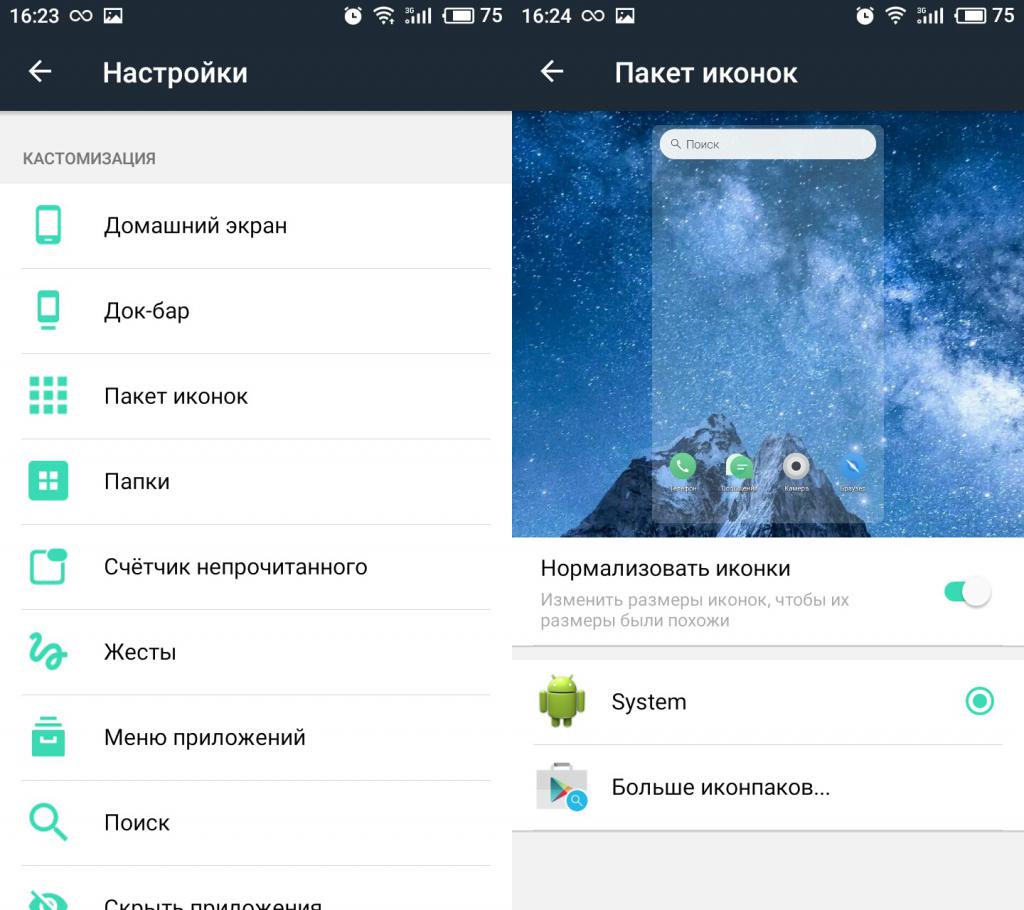
Минусы лаунчера
Удивительно, но придраться к Evie очень сложно даже при большом желании. Здесь нет каких-либо ярко выраженных недостатков, так что, пожалуй, его можно вполне назвать идеальным.
Microsoft Launcher
Ну и в заключение последний на сегодня и один из самых красивых лаунчеров для «Андроид» – Microsoft Launcher. Такое приложение явно придется по вкусу тем, кто ценит красивый и изящный интерфейс. Но не стоит думать, что, кроме, красоты тут больше ничего нет, наоборот, лаунчер обладает весьма неплохим функционалом. Впрочем, обо всем ниже.
Особенности приложения
Microsoft Launcher по своим возможностям чем-то очень схож с операционной системой Windows. Здесь также можно выбрать в качестве обоев «Изображение дня» по версии Bing. Можно настроить оформление текущей темы, наподобие все той же персонализации в Windows и т. д. Это здорово и наверняка многим понравится.
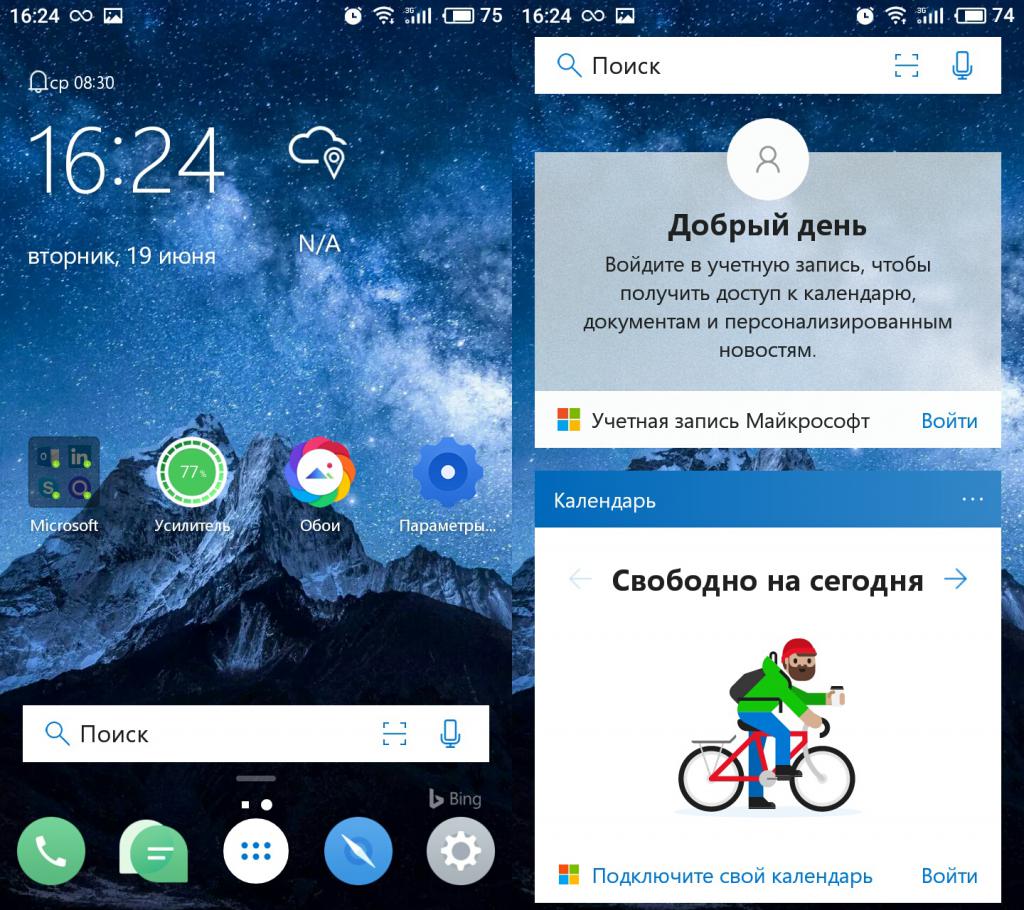
По умолчанию лаунчер создает 2 рабочих стола. На одном есть папочка с приложениями от Microsoft, на другом находится очень удобная лента, с новостями, календарем, часто используемыми приложениями и т. д. Ленту также можно полностью настроить под себя.
Что касается меню приложений, то в него можно зайти через отдельную кнопку на док-панели. Параметры сортировки и отображения изменяются через настройки. Есть строка поиска и алфавитный указатель для более быстрого перехода к нужному приложению. Создание папок поддерживается, и это большой плюс.
Настройки приложения весьма интересны и обширны. Помимо смены обоев и тем оформления, тут можно настроить папки, сетку рабочего стола, нижний док-бар, меню приложений, активировать значки уведомлений, настроить жесты и многое другое. Также стоит отметить одну весьма полезную функцию, которая пригодится для слабых устройств – «Режим высокой производительности». С его помощью можно отключить визуальные эффекты, тем самым повысив быстродействие лаунчера.
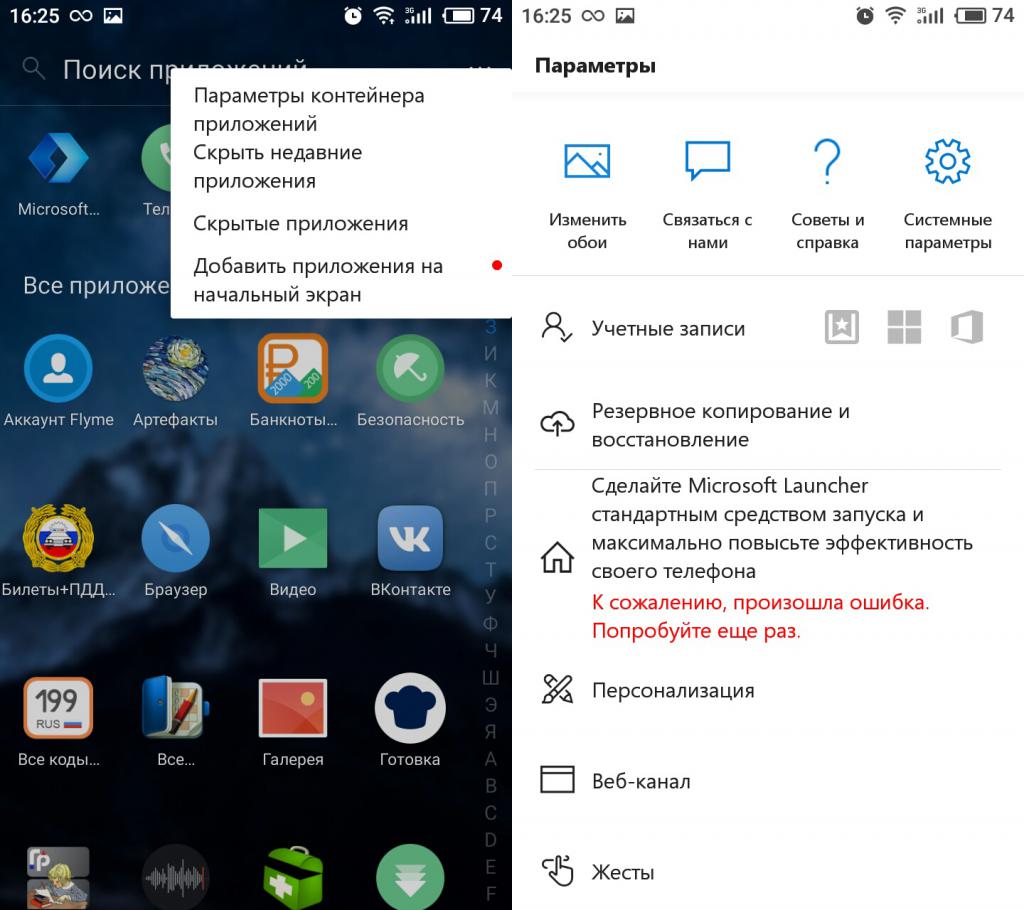
К однозначным плюсам программы стоит отнести высокую скорость работы, красивый и удобный интерфейс, широкие возможности настроек, полное отсутствие рекламы, нет платных функций, фирменные виджеты и многое другое.
Недостатки лаунчера
Как и в предыдущем случае, серьезных минусов у этого лаунчера нет. Быстродействие хорошее, интерфейс удобный и приятный, рекламы и платных функций нет. Единственное, для кого-то, возможно, будет недостатком возможность устанавливать сторонние темы и менять иконки, но это не такой большой минус, чтобы отказываться от замечательного и одного из лучших лаунчеров на «Андроид».



























